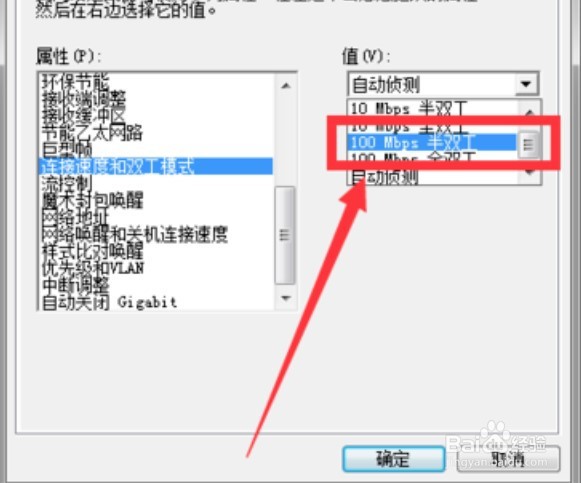1、在电脑桌面上找到“计算机”图标。

2、选中计算机图标点击鼠标右键选择 ''管理''。
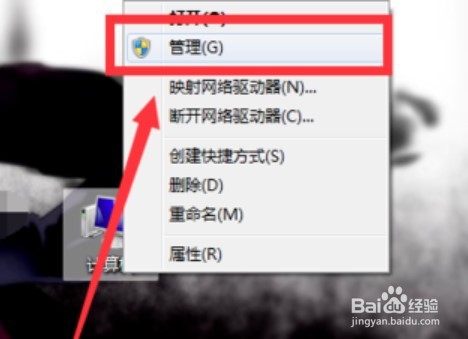
3、在弹出的界面里点击“设备管理器”。

4、进入后点击“网络适配器”。
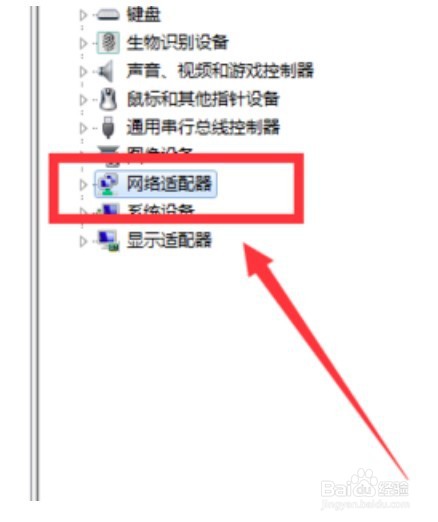
5、点击适配器名称。
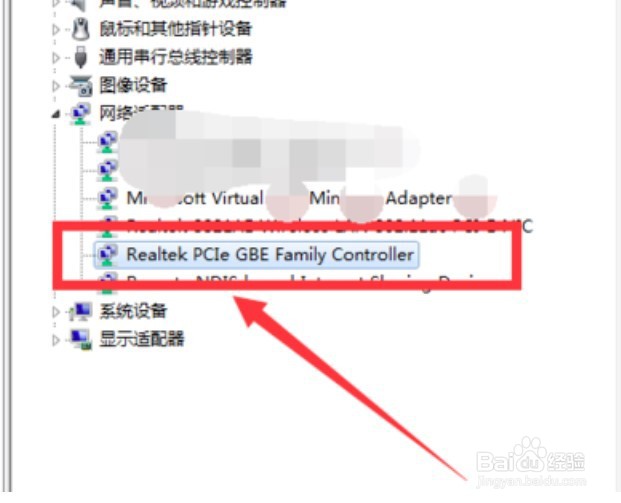
6、再点击“高级”设置。
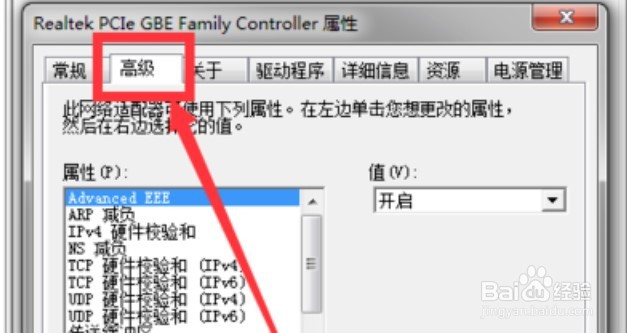
7、找到“连接速度和双工模式”鼠标点击。
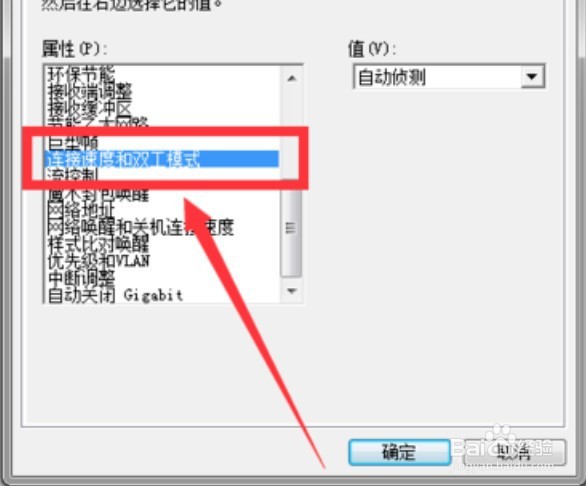
8、将“值”,设为“100Mps 半双工”,再进行重启看网络是否还会断开,就可以了。
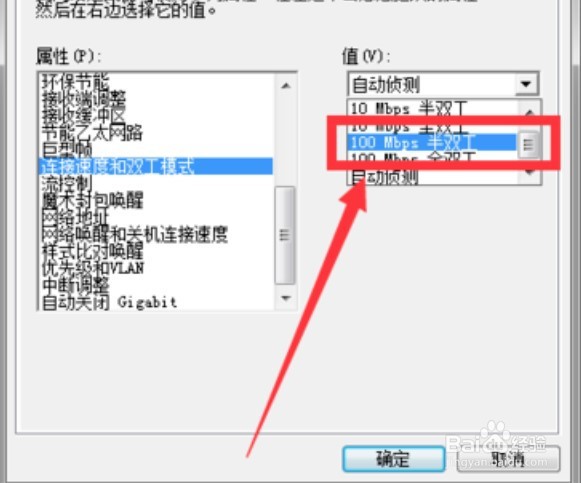
时间:2024-10-18 16:24:20
1、在电脑桌面上找到“计算机”图标。

2、选中计算机图标点击鼠标右键选择 ''管理''。
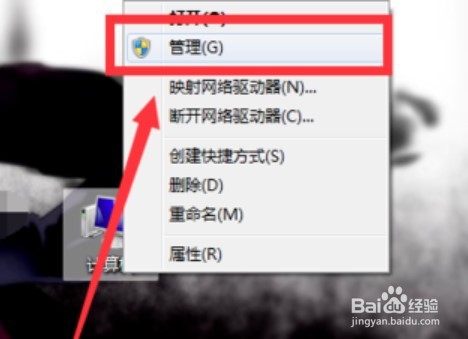
3、在弹出的界面里点击“设备管理器”。

4、进入后点击“网络适配器”。
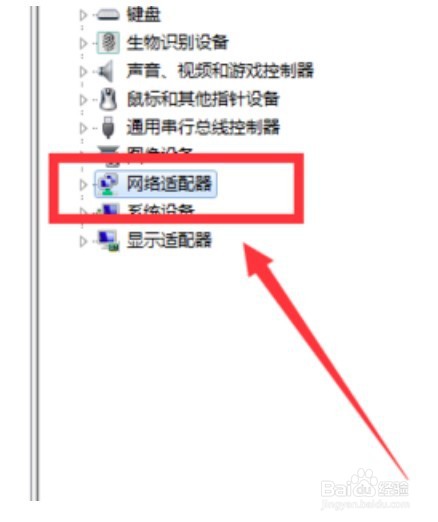
5、点击适配器名称。
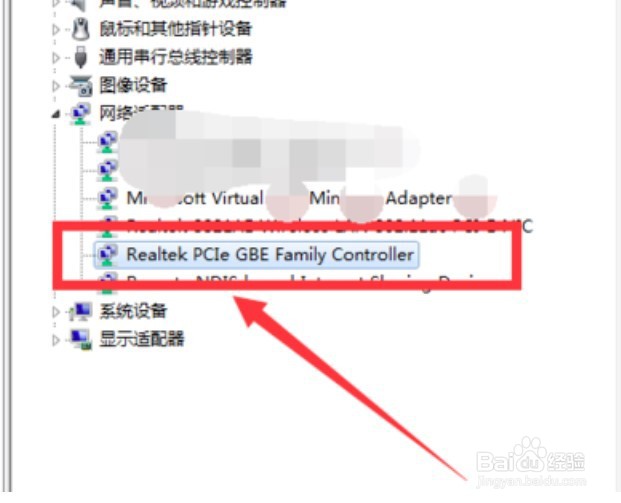
6、再点击“高级”设置。
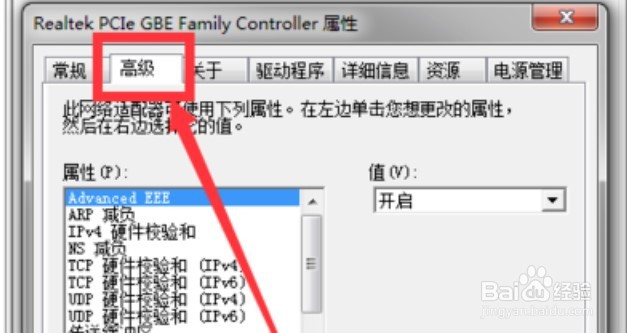
7、找到“连接速度和双工模式”鼠标点击。
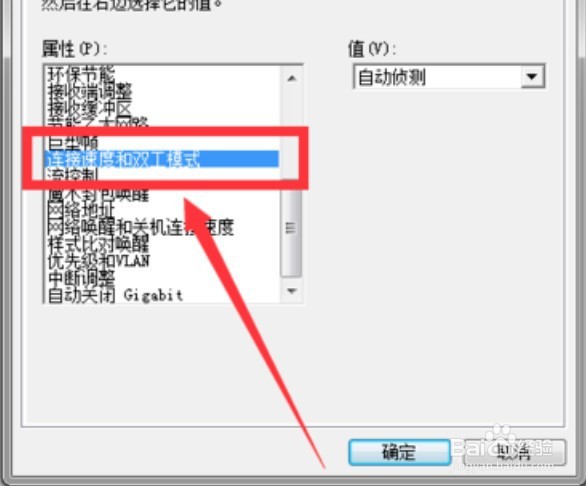
8、将“值”,设为“100Mps 半双工”,再进行重启看网络是否还会断开,就可以了。